Einfach erklärt PDF-Dokumente zusammenfügen in wenigen Schritten
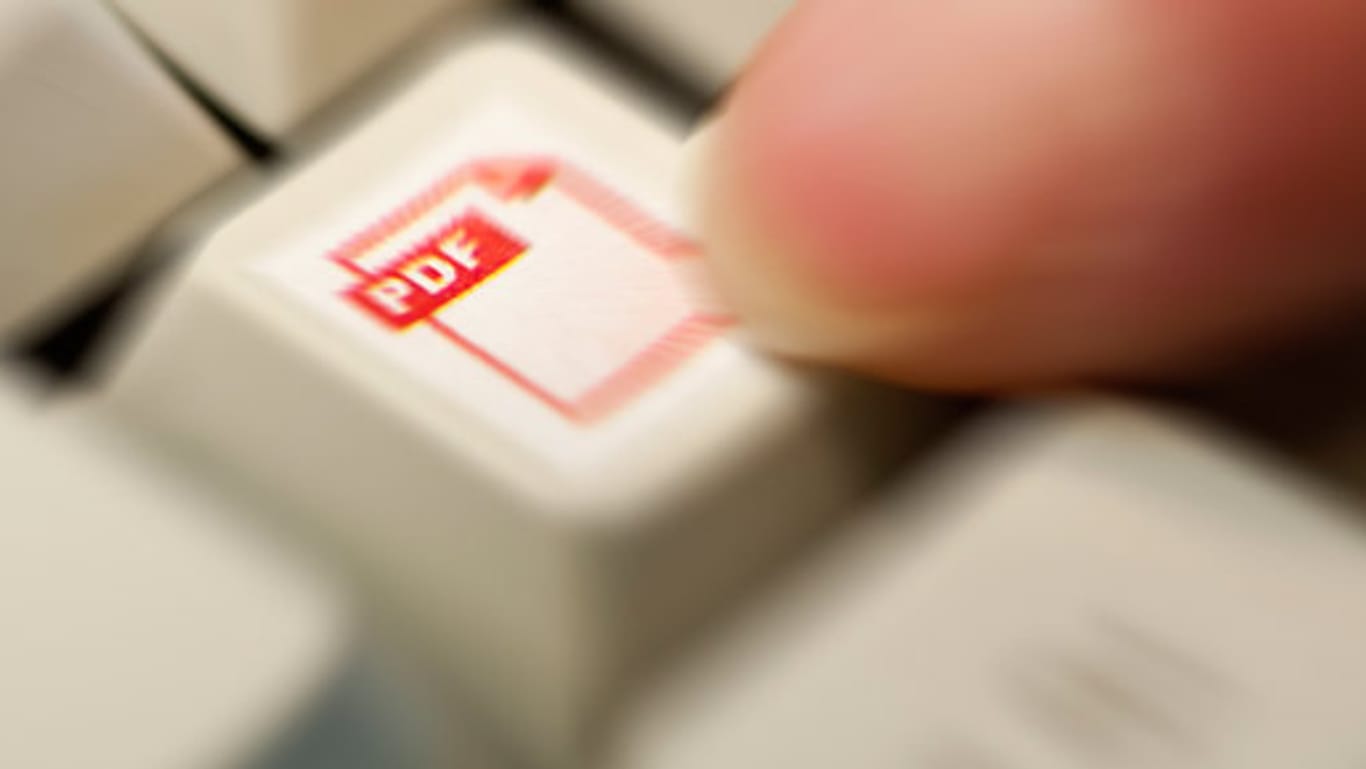




PDF-Dokumente gelten als favorisiertes Textformat: Sie sind unveränderbar, auch die Formatierung bleibt erhalten. Wie Sie mehrere PDF-Dokumente zusammenfügen können, erklären wir Ihnen hier.
Wenn Text-Anhänge per E-Mail verschickt werden sollen, greift man in der Regel auf PDF-Formate zurück. Der Vorteil ist, dass sie unveränderbar sind und die individuelle Formatierung bestehen bleibt. Anders, als es beispielsweise bei Word-Dokumenten der Fall ist. Der Nachteil ist, dass man einzelne PDF-Dokumente nicht einfach miteinander verknüpfen oder ineinander kopieren kann.
Wenn Sie zum Beispiel eine Onlinebewerbung per E-Mail verschicken, wollen Sie selbstverständlich nicht zehn Dateien anhängen. Übersichtlicher ist es dann, ein PDF-Paket zu schnüren, in dem beispielsweise alle Ihre Zeugnisse zusammengefügt sind. Wie es Ihnen gelingt, einzelne PDF-Dokumente in eine Datei zu packen, erfahren Sie im Folgenden.
Gratis-Tools oder umfangreiche Software
Im Internet gibt es einige Seiten mit entsprechenden kostenlosen Tools, mit denen Sie Ihre PDF-Dokumente zusammenfügen können. Die Kolleginnen und Kollegen von Giga haben eine Anleitung zusammengestellt, wie Sie aus einem Word-Dokument eine PDF-Datei kreieren.
Falls Sie jedoch häufiger PDF-Dateien zusammenfügen wollen oder mit sensiblen Daten arbeiten, lohnt es sich, ein Programm zu installieren. Für Windows-User könnte dies "PDF24-Creator", für Apple-User "PDF-Merger" sein.
Die Schritte sind bei den Anbietern alle recht ähnlich. Auch auf der Webseite von Adobe lassen sich Ihre PDF-Dateien zusammenführen. Dafür bedarf es allerdings einer Anmeldung oder eines bestehenden Kontos. Auf der Internet-Seite smallpdf können Sie Ihre Dateien ohne Konto und kostenlos zusammenfügen oder eine kostenpflichtige "Pro-Version" nutzen. Die kostenpflichtigen Versionen bieten beispielsweise einen größeren Dokumenten-Umfang und besseren Kundenservice.
PDFs zusammenfügen: Schritt für Schritt
1. Öffnen Sie zunächst die Internet-Seite von "smallpdf".
2. Dort finden Sie den Button "Dateien auswählen" mit einer Drop-Down-Liste.
3. Wählen Sie den Ort aus, von dem Sie Ihre PDFs zusammenfügen wollen.
4. Es erscheinen dann die möglichen Ordner auf Ihrem PC/Laptop, auf die Sie zugreifen können. Falls Sie andere Ordner benötigen, klicken Sie auf den Button "Alle Dateien anzeigen" oder "Anderen Ordner wählen".
5. Wählen Sie den Ordner aus, in denen sich Ihre PDFs befinden. Neben den übergeordneten Ordnern werden Ihnen in der Regel nur die Dateien angezeigt, die eine .pdf-Endung besitzen.
6. Mit Hilfe der Strg-Taste können Sie mehrere Dateien pro Ordner auswählen.
7. Klicken Sie anschließend auf "Öffnen". Dann laden sich die ausgewählten Dateien auf die Internet-Seite hoch.
8. Für die kostenlose Version bestätigen Sie den Punkt "Dateien zusammenführen" und dann "Option wählen".
9. Falls Sie noch aus anderen Ordnern PDF-Dokumente benötigen, betätigen Sie das "+" - Zeichen. Dahinter steht "weitere hinzufügen".
10. Wiederholen Sie die Schritte 5-7, bis alle Dateien, die Sie brauchen, auf der Seite vorhanden sind.
11. Achtung! Jetzt legen Sie die Reihenfolge fest: Klicken Sie dafür auf eine Seite oder Datei, die Sie verschieben wollen, halten Sie sie fest und schieben sie an die vorgesehene Stelle. Sie können auch eine versehentlich hochgeladene PDF-Datei entfernen, indem Sie auf den Button mit dem Mülleimer klicken.
12. Wenn Ihre Reihenfolge korrekt und wie gewünscht ist, klicken Sie auf den Button "zusammenführen". Anschließend öffnet sich ein Fenster und Sie können die zusammengeführten PDFs auf Ihren Rechner oder Ihr Notebook herunterladen.
Dann steht einem kompakten Versand Ihrer Unterlagen in einem PDF-Dokument nichts mehr im Wege.
- eigene Recherche











 News folgen
News folgen



